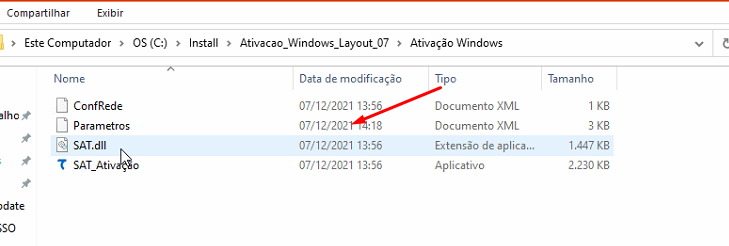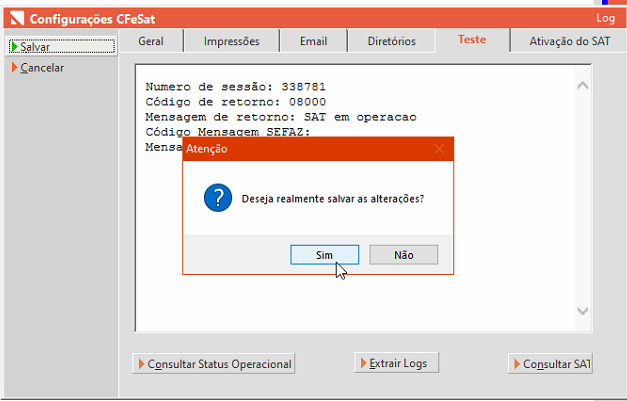Quais os modelos ?
R.: #TS1000 #SDK1000 #TM1000 #MDK1000 #TS2000
Baixar o driver de ativação:
...
6 -Estando tudo certo irá retornar a mensagem abaixo
 6
6
7 - No Seta em retaguarda Configurações>cupom fiscal SAT
Aqui conseguimos ver a versão esquema que definimos no passo 2
Numero do caixa
Código de ativação
Porta não é obrigatório
Assinatura Digital que o time fiscal passou
 Image Added
Image Added
8 - Validar aba diretórios
Copiar a dll SAT.dll e colocar na pasta seta
Apos isso selecionar essa DLL no primeiro campo da aba Diretórios como mostrado abaixo
9- Encontre o arquivo SAT.dll na pasta de ativação do SAT Tanca
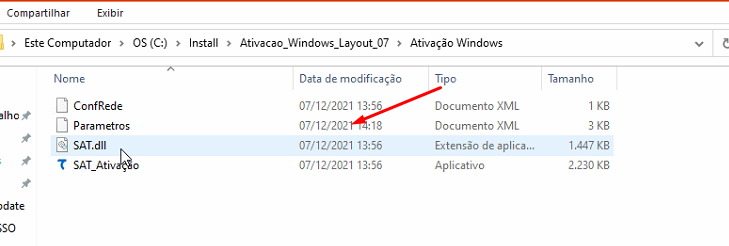
7 10 - Colocar o arquivo SAT.dll na pasta seta

8 11 - Seta o arquivo no retaguarda, configurações > configurações CFeSat, aba Diretórios no campo Arquivo DLL SAT

912- Após isso pode fazer o teste no sistema seta
 Image Removed
Image Removed Image Added
Image Added
10 11 - Clique em Salvar
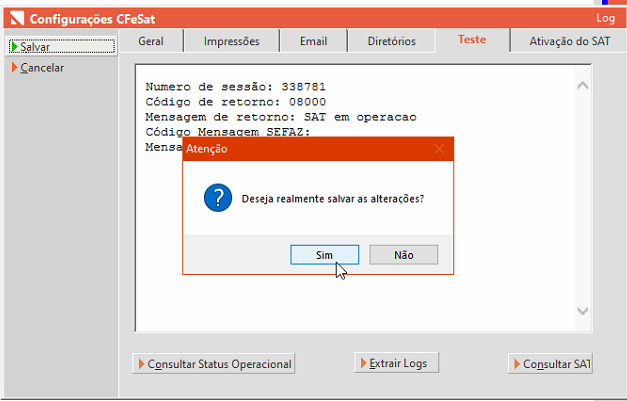
1112- Se retornar SAT em operação e Resposta com sucesso basta salvar e passar as vendas

Incidente e Solução:
| Expandir |
|---|
(Erro na abertura da porta de comunicação com o SAT S@T)
Retaguarda>Configurações> Cupom Fiscal eletrônico SAT
 Image Added Image Added - O inicio seria a validação física, conferir se os cabos estão bem conectados, se tem internet chegando ao aparelho, caso esteja tudo conectado iniciar os testes trocando de porta USB o aparelho, desligando e ligando novamente. Se ainda assim não voltar a comunicar validar quais as luzes estão acesas no aparelho( validar no manual do aparelho o que cada luz indica, vou deixar o link aqui tando dos drives que vamos usar quando do manual)
- Mesmo se não funcionar, faça o procedimento descrito no manual acima
Obs. validar o layout usado, deve ser o mesmo informado no Seta como vou mostrar a frente.
|